5가지 간단한 방법으로 Microsoft Word 서명 표시 문제 해결하기
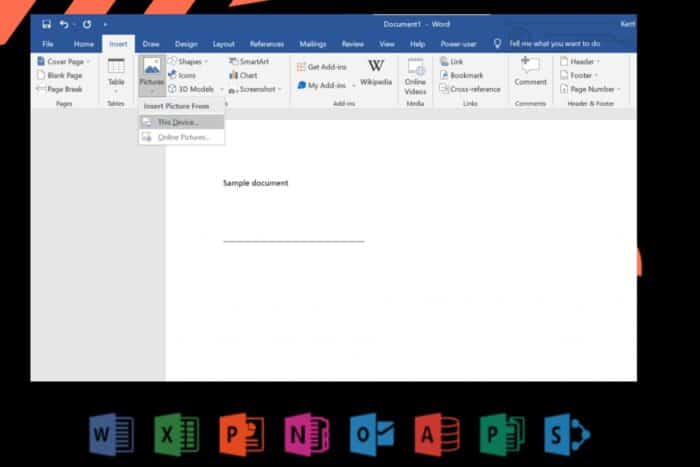
Microsoft Word 문서의 서명은 문서에 신뢰성과 진정성을 더하는 데 도움을 주므로, 문서를 전송했을 때 서명이 상대방에게 표시되지 않으면 뭔가 문제가 있을 수 있습니다.
Word 문서에 서명을 추가하는 방법은 여러 가지가 있으므로, 수신자가 서명을 볼 수 없는 경우 버전이나 파일 형식의 차이일 수 있습니다.
서명을 제대로 삽입하지 않았거나 문서가 손상되었을 수도 있습니다. 이를 확인하는 한 방법은 Word 문서가 저장되지 않는지 확인하는 것입니다.
Microsoft Word 서명이 표시되지 않을 때 어떻게 해야 하나요?
1. 속성 창에서 설정 변경하기
- Microsoft Word 앱을 실행하고 빈 문서를 엽니다.
- 파일로 이동하여 계정을 선택합니다.
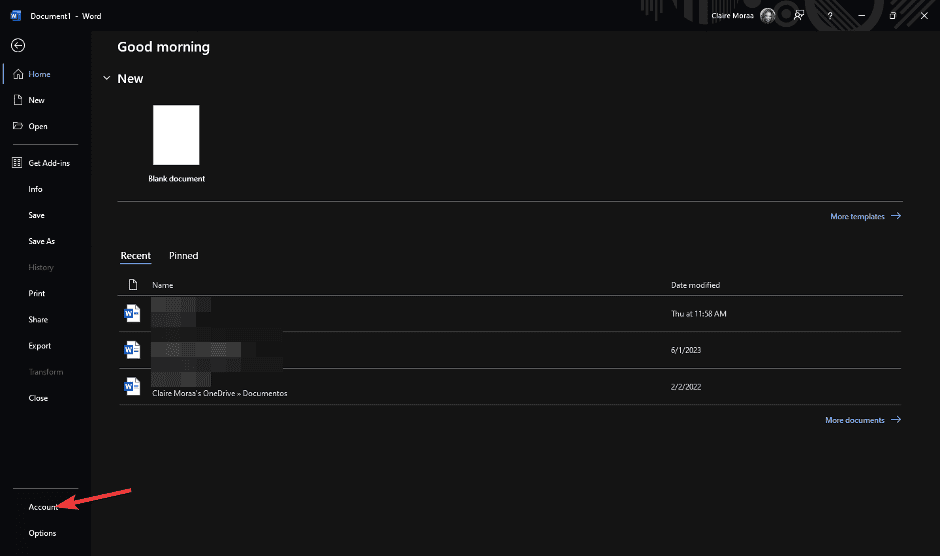
- 로그아웃을 클릭합니다.
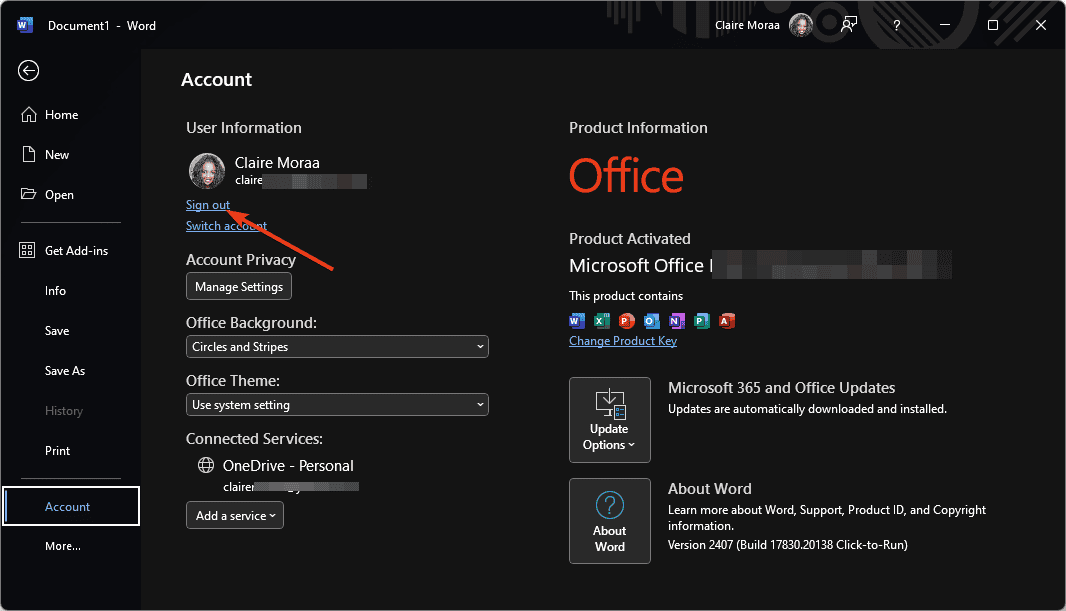
-
다시 로그인하고 Microsoft Word가 설치된 폴더로 이동하여 오른쪽 클릭하고 파일 위치 열기를 선택합니다.
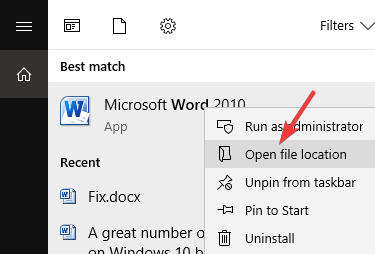
- Microsoft Word 아이콘을 오른쪽 클릭하고 속성을 선택합니다.
- 바로 가기 탭 안에서 실행 옆의 드롭다운 메뉴를 클릭하고 최대화를 선택한 후 확인을 클릭합니다.
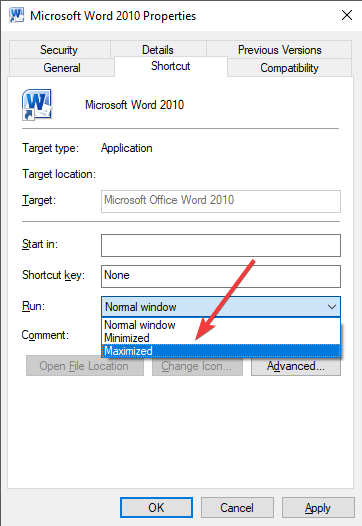
- 이 문제가 해결되는지 확인합니다. 해결되지 않으면 다음 방법을 따릅니다.
서명이 표시되지 않는 이유는 제대로 렌더링되지 않기 때문일 수 있습니다. 보기 설정을 최대화로 변경하면 표시 문제를 해결하는 데 도움이 될 수 있습니다.
2. Microsoft 캐시를 지우고 안전 모드로 Microsoft Word 실행하기
- 모든 Office 앱을 종료합니다.
- Windows 키 + R을 눌러 실행 명령을 엽니다.
-
다음 명령을 입력하고 Enter 키를 누르거나 확인을 클릭합니다:
%appdata%\Microsoft\Office\Recent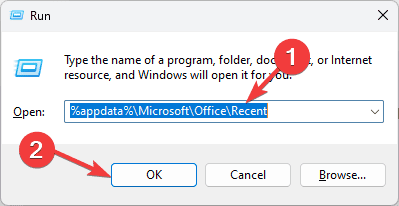
- 이 폴더의 모든 내용을 삭제한 후 Microsoft Word를 다시 시작합니다.
- Windows 키 + R을 눌러 실행 명령을 엽니다.
-
다음 명령을 입력하고 Enter 키를 누르거나 확인을 클릭합니다:
word /safe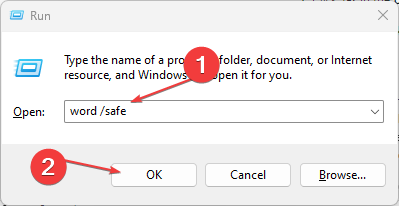
3. Word 파일 복구하기
- Microsoft Word를 실행하고 새 Word 파일을 엽니다.
- 파일을 클릭합니다.
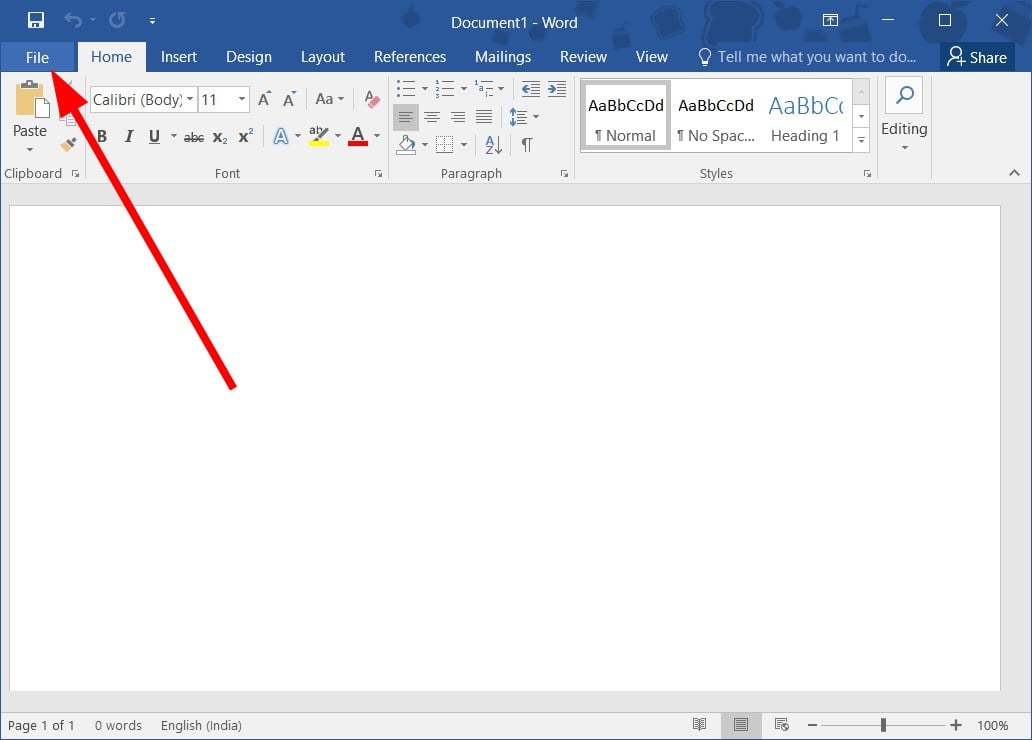
- 열기를 선택합니다.
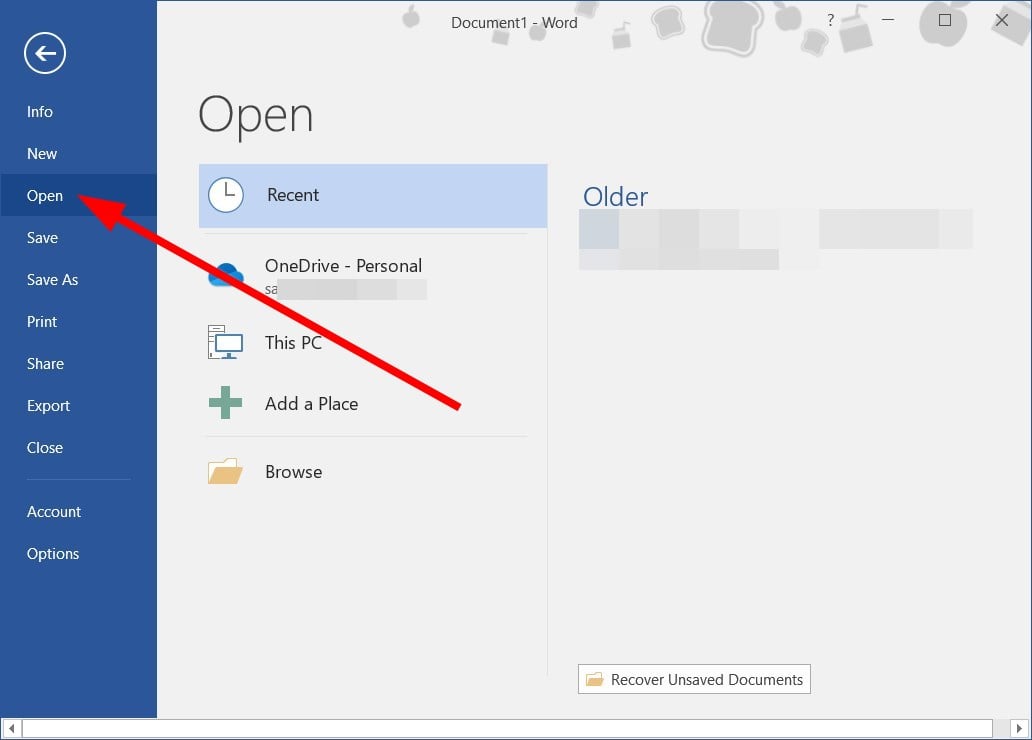
- 찾아보기 버튼을 클릭하고 문제가 발생한 Word 파일을 선택합니다.
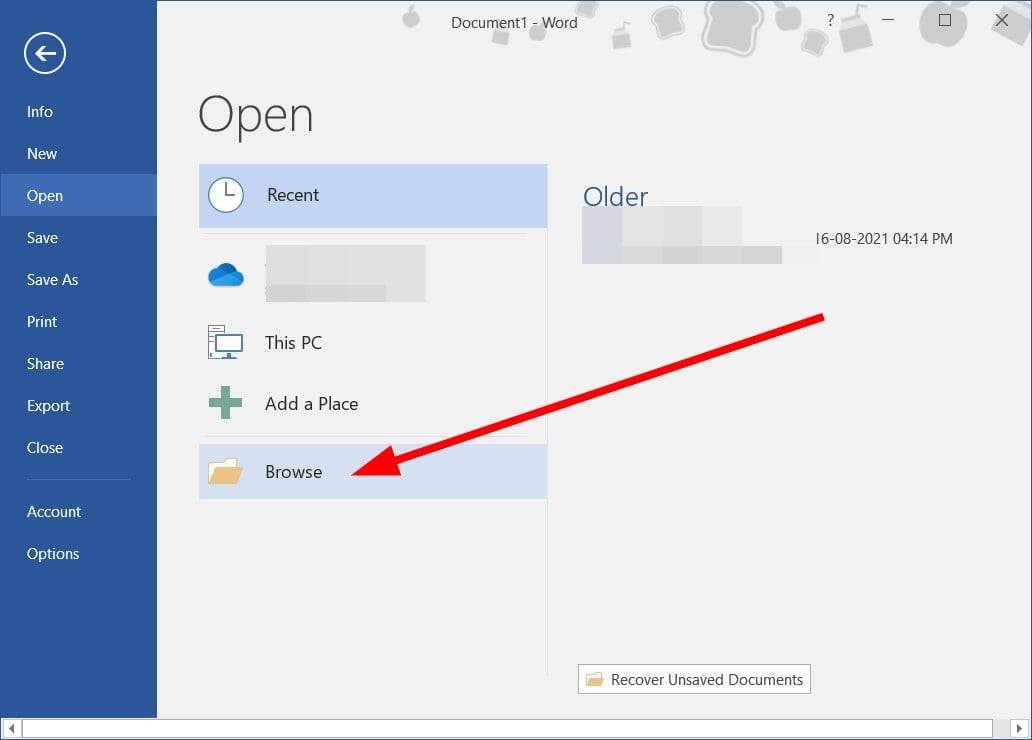
- 도구 드롭다운 메뉴에서 열기 및 복구 옵션을 선택합니다.
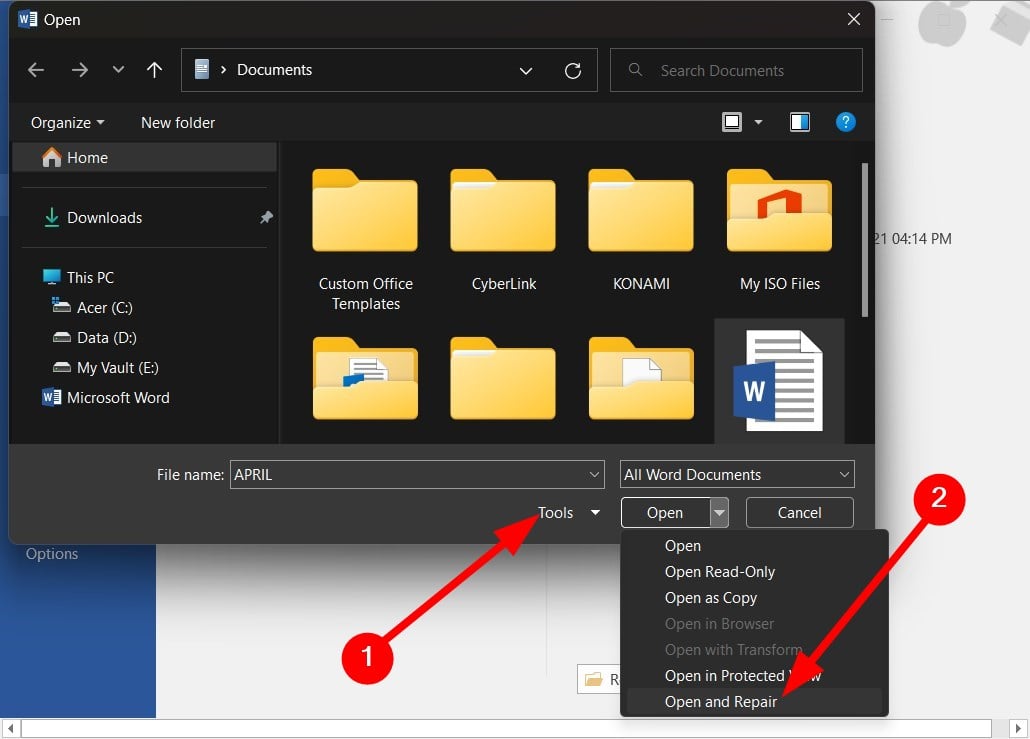
- 문제가 있는 Word 파일이 복구되며, 열 수 있습니다.
-
대안으로, 내용을 새 문서에 복사하여 붙여넣고 서명을 다시 삽입할 수 있습니다.
이 주제에 대한 자세한 내용을 읽어보세요
- 웹용 Word가 드디어 적절한 머리글 및 바닥글 편집 기능을 얻었습니다
- Microsoft 365 웹 앱에 간단한 편집 접근 요청 옵션이 추가되었습니다
- Microsoft가 SharePoint 전자 서명을 Word와 통합했습니다
4. MS Office 복구하기
-
Windows 키를 눌러 검색 바에 제어판을 입력하고 열기를 클릭합니다.
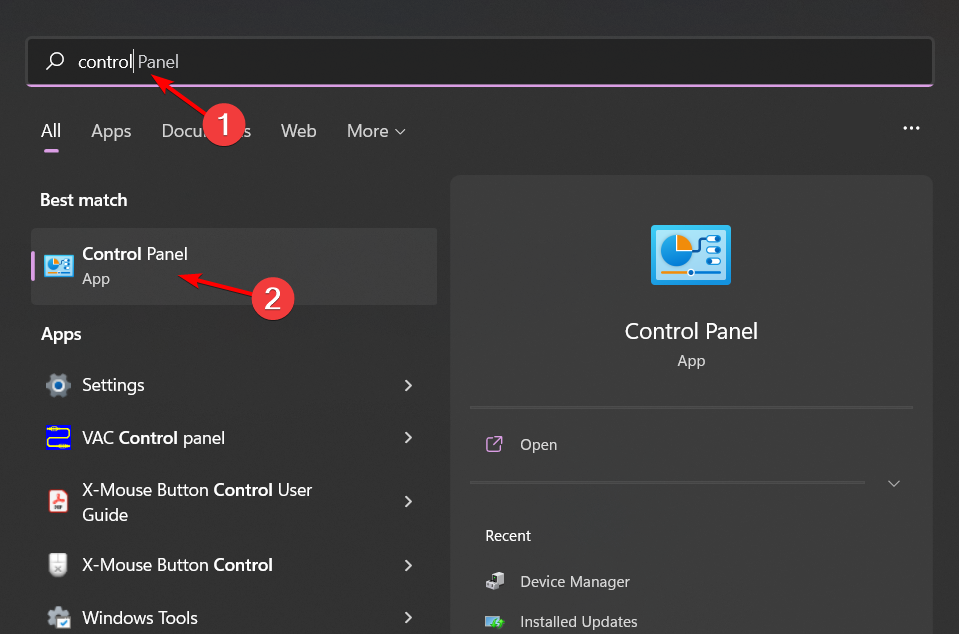
- 프로그램에서 프로그램 제거로 이동합니다.
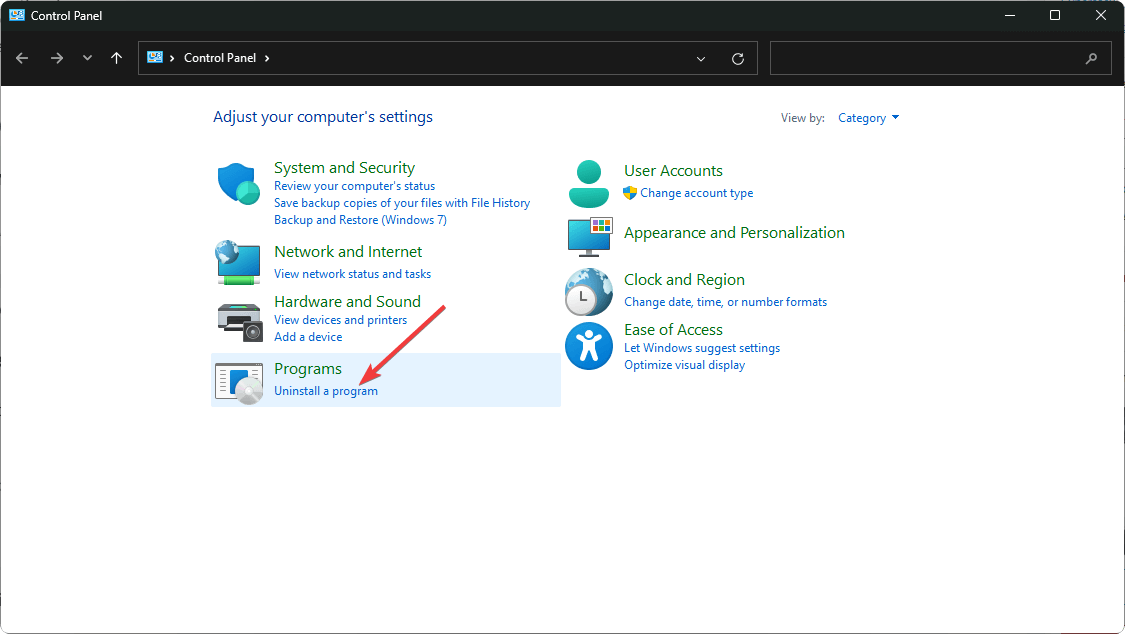
- MS Office를 찾아 클릭한 후 변경을 선택합니다.
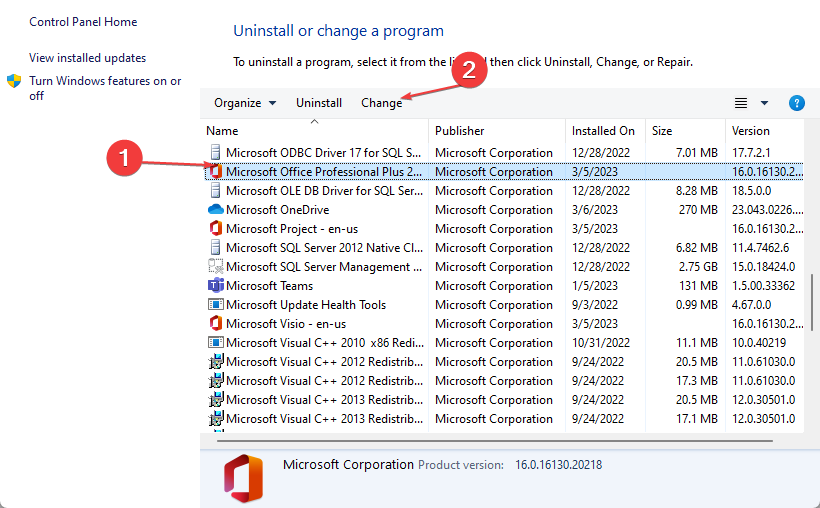
- 온라인 복구 옵션을 선택하고 복구 버튼을 클릭합니다.
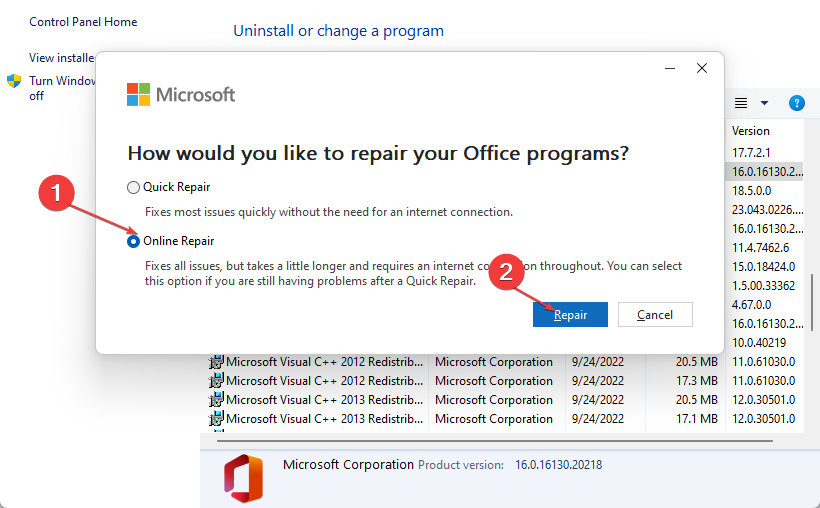
또한 Microsoft Word를 기본 설정으로 재설정하고 이것이 도움이 되는지도 확인할 수 있습니다.
5. Microsoft Office 재설치하기
-
Windows 키를 눌러 검색 바에 제어판을 입력하고 열기를 클릭합니다.
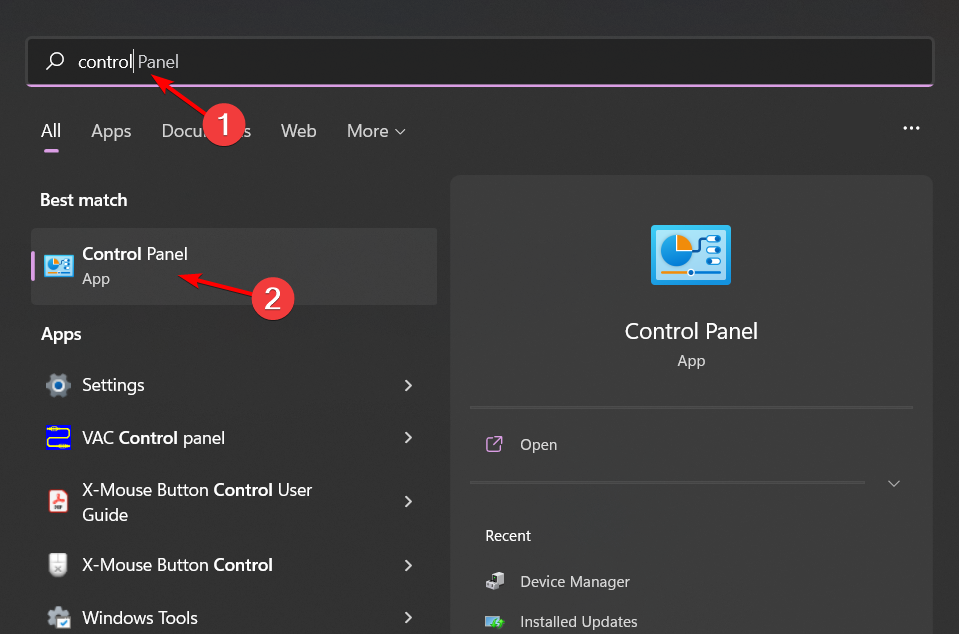
- 프로그램에서 프로그램 제거로 이동합니다.
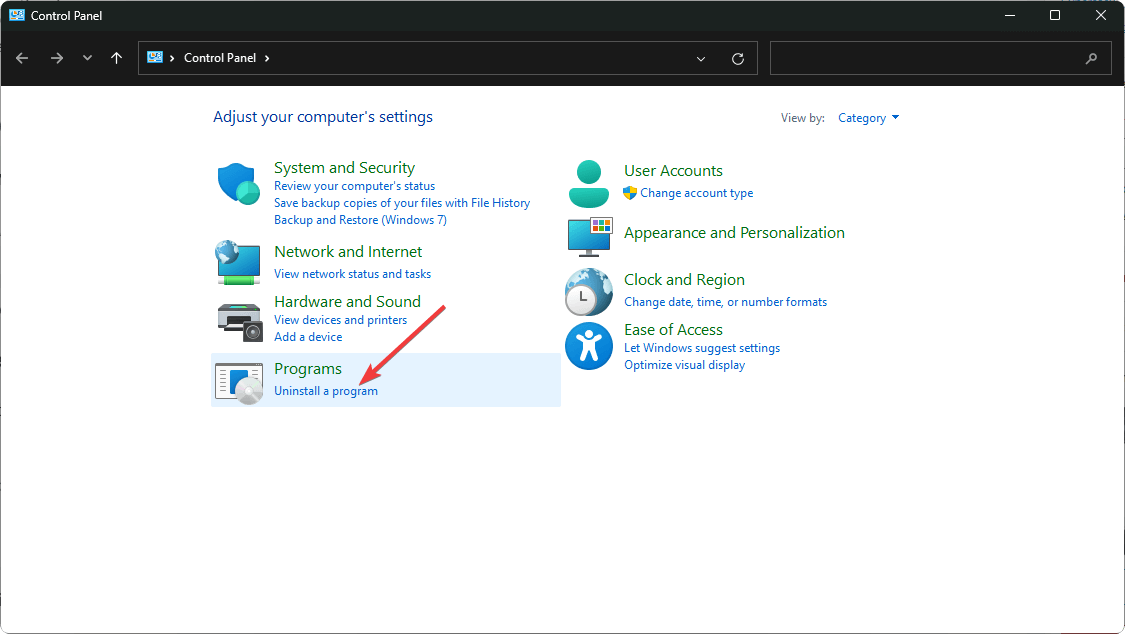
- MS Office를 찾아 클릭한 후 제거를 선택합니다.
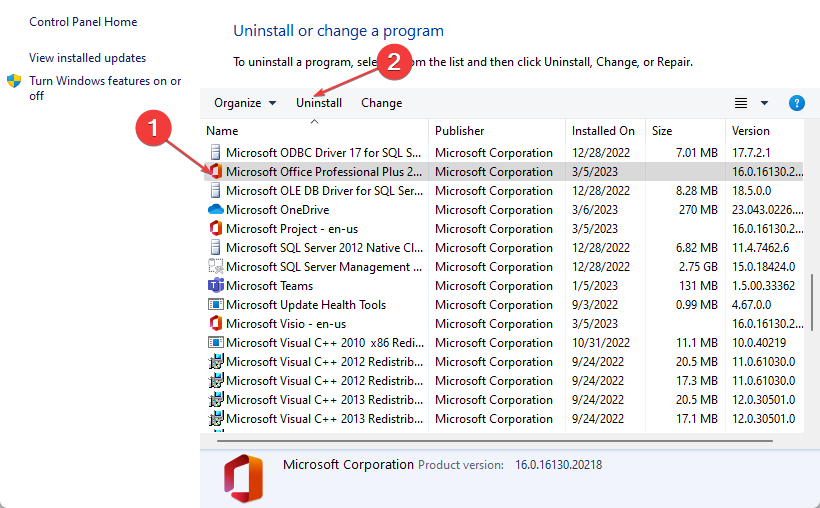
- 이제 PC를 재시작하고 최신 Microsoft Office 버전을 Windows에 설치합니다.
앞으로 이러한 오류를 피하려면 Microsoft Word가 항상 최신 상태인지, 서명을 삽입하는 최선의 방법을 사용하고 있는지, 호환 가능한 문서 형식을 공유하고 있는지 확인하세요.
서명을 등록하고 문제가 없도록 공유하기 전에 PDF와 같은 널리 수용되는 형식으로 변환할 수도 있습니다.
서명이 표시되지 않는 것 외에도, 때때로 최근 문서가 Word 보기에서 사라지기도 합니다. 이 경우 다시 찾는 방법에 대한 가이드를 참조하세요. 또한 Excel 작업에서도 서명을 삽입하지 못할 수 있으니, 어떻게 해야 하는지에 대한 가이드를 확인해 보세요.
서명에 대해 더 알고 싶다면, 최신 가이드에서 Microsoft Word에 여러 서명 줄을 삽입하는 방법을 보여드리니 자유롭게 방문해 보세요.
위의 솔루션 중 어느 것이 문서의 Word 서명을 복구하는 데 도움이 되었나요? 추천할 다른 솔루션이 있다면 아래 댓글란에 알려주세요.













